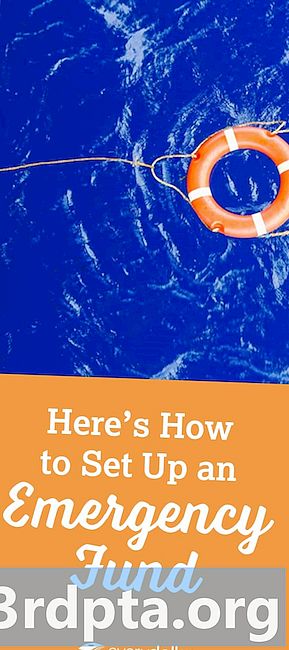
Contenido
- Cómo configurar Chromebook VPN usando el protocolo L2TP
- Instrucciones paso a paso:
- Cómo configurar una VPN de Chromebook: instrucciones paso a paso:
- Guía del comprador: ¿Qué es un Chromebook, qué puede y qué no puede hacer?

Hay tres formas de configurar una VPN de Chromebook. El primer y más fácil método es usar una extensión de Chrome si su proveedor ofrece una. Instálalo, activa el servicio y listo.
La segunda opción es usar una aplicación de Android, pero esto solo funciona en Chromebooks con acceso a Play Store. Descargue la aplicación en su Chromebook, configure las cosas como lo haría en su teléfono inteligente y listo. No todas las aplicaciones VPN se ejecutan perfectamente en Chrome OS, por lo que puede encontrar un problema o dos dependiendo de su proveedor.
Si su proveedor de VPN no ofrece una extensión de Chrome y su Chromebook no tiene acceso a Play Store, tendrá que ir con la opción tres, ingresando toda la información requerida manualmente (protocolo L2TP). Es fácil de hacer y no requiere ningún conocimiento técnico: consulte nuestras instrucciones paso a paso a continuación.
Cómo configurar Chromebook VPN usando el protocolo L2TP

El primer paso es importar un certificado de CA a su Chromebook si su VPN lo usa. Después de obtener el certificado de su proveedor y almacenarlo en su computadora, escriba Chrome: // configuración / certificados en la barra de direcciones del navegador Chrome. Haga clic en la pestaña "Autoridades" en la parte superior de la página, presione "Importar", elija el certificado de CA y luego siga las instrucciones en pantalla para finalizar el proceso.
Instrucciones paso a paso:
- Obtenga el certificado de CA de su proveedor de VPN y guárdelo en su computadora.
- Abre Chrome y escribe Chrome: // configuración / certificados en la barra de direcciones.
- Haga clic en la pestaña "Autoridades" en la parte superior de la página.
- Presione "Importar", elija el certificado de CA y siga las instrucciones en pantalla.

Una vez hecho esto, es hora de ingresar a la configuración de la red VPN. Haga clic en la foto de su cuenta en la esquina inferior derecha de la pantalla y abra la configuración. El siguiente paso es seleccionar la opción "Agregar conexión" (ubicada en la sección "Red") y hacer clic en "Agregar OpenVPN / L2TP".
Escribe la información requerida (nombre de host del servidor, nombre del servicio) en el formulario que aparece, selecciona "Conectar" y listo. Si es cliente de ExpressVPN, puede encontrar la información requerida aquí. Si usa una VPN diferente, deberá comunicarse con su proveedor o buscar en su sitio web.
Cómo configurar una VPN de Chromebook: instrucciones paso a paso:
- Haga clic en la foto de su cuenta en la esquina inferior derecha de la pantalla.
- Configuración abierta."
- Seleccione la opción "Agregar conexión", ubicada en la sección "Red".
- Haga clic en "Agregar OpenVPN / L2TP".
- Escriba la información requerida en el formulario que aparece y seleccione "Conectar" (puede obtener la información de su proveedor de VPN).
Ahí lo tienes: así es como puedes configurar una VPN en tu Chromebook. ¿Qué método usaste?
Guía del comprador: ¿Qué es un Chromebook, qué puede y qué no puede hacer?
- Cómo configurar una VPN en una Chromebook
- Cómo instalar Kodi en Chromebook
- Cómo actualizar manualmente tu Google Chromebook
- Cómo restablecer una Chromebook
- Cómo tomar una captura de pantalla de Chromebook
- Cómo hacer clic derecho en Chromebook
- Cómo usar Skype en Chromebook
- Cómo imprimir en Chromebook


